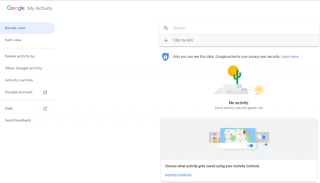Googleアシスタントの人気が高まるにつれ、Googleアシスタントとも話し合うことを前提としています。確かに、私たちのほとんどがそれを使用するので、それは賢い選択なので。自分の声でスマートホームを操作したい人は、Googleアシスタントが不思議に思います。しかし、あなたのプライバシーはどうですか?
音楽の再生、電話の発信など、Googleアシスタントに提供する各音声コマンドが記録され、Googleサーバーに保存されることをご存知ですか。後世のためだけでなく、Googleアシスタントをよりスマートにするためにも。Googleのホームスピーカーは人工知能に取り組んでおり、これらの録音された音声コマンドは、音声パターンをよりよく学習して理解するのに役立ちます。
ただし、データのプライバシーが心配な場合は、この保存されているデータを削除することをお勧めします。しかし、どのように?オプションはありますか?
間違いなく、[マイアクティビティ]に移動すると、このすべてのデータを削除できます。この記事では、Googleアシスタントのインタラクションを表示、聞き取り、削除する方法について説明します。
それで、あなたは何を待っていますか、さらに読みましょう。
Googleアシスタントの音声録音を表示、聞き取り、削除するにはどうすればよいですか?
GoogleHomeのインタラクションへのアクセスは非常に簡単です。[マイアクティビティ]セクションにアクセスすると、Googleが持っているデータと、Googleサービスをどれだけ使用しているかを見てショックを受けるでしょう。
Googleアシスタントの録音を探す
Googleアシスタントの録音を見つけて表示するには、Googleの[マイアクティビティ]ページにアクセスしてください。Googleアカウントにログインしていることを確認してください。
ここのバンドルビューでは、特定のアクティビティを検索し、日付で表示できます。

Googleのアクティビティを表示するには、[アクティビティコントロール]をクリックします。
ここでは、22の異なるカテゴリ(約)に分類されたアクティビティが表示されます。これらの活動は、YouTubeからGoogle広告まで多岐にわたります。
日付と製品でデータを並べ替えたり、各サービスをクリックして保存されたデータを表示したりできます。
Googleアシスタントによって保存されたデータを確認するには、下にスクロールして[音声と音声]アクティビティセクションを探します。
ここから、スライダーをクリックして音声録音を一時停止できます。ただし、そうすると、Googleが「OKGoogle」コマンドを認識できなくなったり、パーソナライズされた結果を出すことができなくなります。
また読む:-
Googleアシスタントルーチンとは何ですか?Googleアシスタントのルーチンは、一連のフレーズを話したときに実行される一連のアクションです。利用可能な6つのルーチンが設定されています...
録音された音声コマンドを聞くには
マイアクティビティページに移動します。
ここでは、Googleアシスタントに言ったことをすべて確認できます。
下にスクロールして、保存されている音声コマンドを表示します。
次に、各録音の横にある[再生]ボタンをクリックして、録音を削除または保持するかどうかを確認します。

また読む:-
お金で買える6つの最高のGoogleアシスタントスピーカーGoogleアシスタントで素晴らしいBluetoothスピーカーをお探しですか?持ち帰ることができる6つの最高のGoogleアシスタントスピーカーをご紹介します。彼ら...
録音した音声コマンドをGoogleアシスタントから削除するには、次の手順に従います。
Googleアシスタントを頻繁に使用する場合、すべての音声コマンドを見つけるのは難しい場合があります。さらに、正確な日付を覚えておくことはできません。したがって、「日付と製品」オプションを使用すると、作業が簡単になります。このオプションは検索バーの下にあります。
日付でフィルタリングするには、ドロップダウンをクリックして、選択したオプションを選択します。日付を手動で入力する場合は、[カスタム]を選択します。
レコード音声コマンドを削除するには、次の手順に従います。
- [アクティビティの管理]をクリックします。
- 開いた新しいページで、音声アクティビティを確認できます。タイムラインを下にスクロールして、すべての録音音声コマンドを個別に削除します。
- 3つの縦のドットをクリックして、削除オプションを取得します。理解を深めるには、以下のスクリーンショットを参照してください。
上記の手順を使用して、各会話を個別に削除できます。
ただし、レコードの音声コマンドを一括で削除する場合は、以下の手順に従う必要があります。
また読む:-
Siri vs Alexa vs Cortana vs Google Assistant AIアシスタントの市場は開発段階にありますが、これらのいずれかを購入する予定がある場合は...
すべてのレコードを削除する方法Googleアシスタントの音声コマンド:
録音されたすべてのGoogleアシスタントの音声コマンドを削除するには、次の手順に従います。
- [アクティビティの管理]ウィンドウの左側のペインにあるオプションで[アクティビティを削除]をクリックします。
- ここで、日付範囲を選択して、その日付にGoogleアシスタントによって保存された音声コマンドを削除します。
これらの簡単な手順を使用して、Googleアシスタントによって保存されたデータを簡単にクリアできます。さらに、Googleアシスタントで録音された音声コマンドを削除する方法を知っているので、より安全で安心な状態を保つことができます。
今、あなたはグーグルに何かを言う前に考える必要はありません